- 1. 1. Bočni meni
- Bočni meni se nalazi sa leve strane vašeg ekrana i može se doći do njega pritiskom na ikonicu u gornjem levom uglu ili jednostavnim prevlačenjem prstom po ekranu od leve ivice ekrana ka desno. On služi za pregled i brzi pristup ka dvanaest grupa funkcionalnosti koje poseduje aplikacija i to: Club, Outlet, Catalog, SmartCode, PiggyBank, Network, Love, Wishlist, Notification, Profile, Help, Login.
- U vrhu bočnog menija obavezno je prikazana zemlja koju ste odabrali za pregled i da izvršite trenutne operacije u njoj.
- 1.2. Zaglavlje
- U zaglavlju aplikacije nalazi se naziv stranice na kojoj se trenutno nalazite kao i tri ikonice u desnom uglu, koje su prečica do najpotrebnijih funkcija.
- Prva u nizu je digitalni novčanik čijim pritiskom otvarate stranicu vašeg digitalnog novčanika detaljnije objašnjenu u poglavlju 6.2 Wallet-Balance.
- Druga u nizu je korpa za kupovinu, čijim pritiskom otvarate stranicu vaše korpe detaljnije objašnjene u poglavlju 6.6 Shopping Cart.
- Treća u nizu je skener za SmartCodove čijim pritiskom pokrećete rad zadnje kamere na vašem telefon i automatski aktivirate QR code skener. Ukoliko pravilno usmerite kameru na označeni SmartCode™
 dobićete multimedijalni prikaz navedene ponude detaljnije objašnjen u poglavlju 3.10 3D ponuda.
dobićete multimedijalni prikaz navedene ponude detaljnije objašnjen u poglavlju 3.10 3D ponuda. - 1.3. Korisnički profil
- Profil ekran sastoj ise iz dve sekcije: INFO i EDIT.
- INFO sekcija prikazuje vaše PIggyBank osnovne informacije i to:
- vaš trenutni Karma nivo i stanje vaših Karma poena,
- vaš Energy nivo za svaki od 13 Club kategorija,
- vrstu i broj bedževa koje posedujete,
- EDIT sekcija prikazuje osnovne informacije o vama koje ste uneli prilikom registracije naloga.
- Na ovome ekranu moguće je promeniti profilnu sliku, korisničko ime, broj telefona kao i ePayment podatke ako ste se prethodno registrovali za plaćanje.
- U sekciji EDIT moguće je izvršiti i dodatnu registraciju profila za plaćanje kako je navedeno u odeljku 2.2 Registracija za plaćanje.
- 2. 1. Registracija
- Da bi ste se besplatno pridružili globalnoj zajednici vlasnika #PametnaPrasicaKasica i da bi zauvek uživali u kupovini uz pomoć vašeg ličnog digitalnog ljubimca, potrebno je izvršiti registraciju korisnika na sledeći način - obavezno je da:
- ostavite vašu profilnu sliku (maksimalna veličina slike: 5MB)
- izaberete vaše korisničko ime (minimalno 3, maksimalno 20 karaktera)
- unesete broj vašeg mobilnog telefona (minimalno 8, maksimalno 10 cifara)
- postavite vašu lozinku, koju ćete privatno čuvati (minimalno 6 karaktera)
- Pre registracije OBAVEZNO pročitajte “Saglasnost kupca sa opštim uslovima”, “Privatnost kupca” i “Uslovi prodaje”.
- Ukoliko se slažete sa navedenim uslovima čekirajte “Accept terms” i pritisnite dugme REGISTER kako bi se registracija sprovela.
- Da bi kompletirali registraciju korisnika izvršava se provera upisanog broja mobilnog telefona putem konfirmacione SMS poruke.
- U konfirmacionoj SMS poruci koju vam mi šaljemo dobićete šestocifreni konfirmacioni kod koji je potrebno da upišete u data polja u aplikaciji čime bi se aktivirala vaša registracija. Uživajte!
- 2.2. Registracija za plaćanje
-
Da bi vam bilo omogućeno elektronsko kupovanje u aplikaciji neophodno je da pored osnovne izvršite i dodatnu registraciju u vašem Profilu. Dodatna registracija za plaćanje zahteva da se:
- obavezno unese vaša e-mail adresa;
- obavezno unese vaše ime;
- obavezno unese vaše prezime; A ako želite da koristite INSTANT PAY funkcionalnost potrebno je da se:
- odabere mbank aplikaciju koju bi koristili prilikom instant payment plaćanja;
- unese broj tekućeg računa vaše banke;
- obavezno kreira četvorocifreni PIN CODE, koji ćete privatno čuvati. Nakon toga pritisnite dugme SUBMIT da završite dodatnu registraciju.
- 2.3. Logovanje
- Da bi ste se ponovo prijavili u aplikaciju, pre nego što pritisnete LOGIN dugme, upišite vaše korisničko ime i vašu lozinku koje ste odredili prilikom registracije.
- 2.4. Zaboravljena lozinka
- Ukoliko ste zaboravili vašu lozinku pritiskom na dugme FORGOTEN PASSWORD inicirate kreiranje i slanje nove lozinke putem SMS poruke na vaš mobilni telefon.
- 3.1. Home (MY)
- Na ovom ekranu videćete trenutno aktuelne promocije ponuda proizvoda i usluga.
Pri vrhu stranice nalazi se slajder sa listom firmi
 koje ste pre toga odabrali da pratite na ekranu 3.5. Find. Pritiskom na sliku jedne od firmi prikazuju se njene najnovije ponude. Ponude listate tako što prstom prevlačite po ekranu na gore ili na dole. Pritiskom na jednu od ponuda videćete njen prikaz preko celog ekrana.
Ekranu 3.5. Find možete da pristupite i pritiskom na dugme
koje ste pre toga odabrali da pratite na ekranu 3.5. Find. Pritiskom na sliku jedne od firmi prikazuju se njene najnovije ponude. Ponude listate tako što prstom prevlačite po ekranu na gore ili na dole. Pritiskom na jednu od ponuda videćete njen prikaz preko celog ekrana.
Ekranu 3.5. Find možete da pristupite i pritiskom na dugme  koje je uvek poslednje na slajderu.
koje je uvek poslednje na slajderu.
- U donjem desnom uglu nalazi se dugme
 sa brojem ukupnih objava odabrane firme i pritiskom na njega videćete sve objave te firme razvrstane po kategorijama.
sa brojem ukupnih objava odabrane firme i pritiskom na njega videćete sve objave te firme razvrstane po kategorijama.

- Ako još jednom pritisnete sliku firme
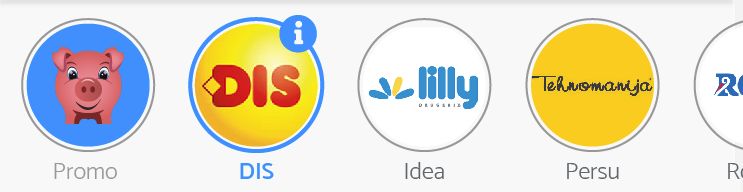 pristupate stranici Info koja sadrži osnovne informacije o odabranom vendoru. Tu možete da pogledate sve zvanične podatke i dodatne informacije o njoj. Ono što može da vam bude najkorisnije jeste radno vreme objekata, lokacije maloprodaja i kontakt centar za slučaj reklamacije kupljenih proizvoda ili usluga kao i dodatne informacije o isporučivanju.
pristupate stranici Info koja sadrži osnovne informacije o odabranom vendoru. Tu možete da pogledate sve zvanične podatke i dodatne informacije o njoj. Ono što može da vam bude najkorisnije jeste radno vreme objekata, lokacije maloprodaja i kontakt centar za slučaj reklamacije kupljenih proizvoda ili usluga kao i dodatne informacije o isporučivanju.
- Ukoliko već imate Loyalty karticu navedene firme onda možete da je slikate i sačuvate u odeljku #Loyalty cards kako bi mi uvek bila pri ruci.

- Ako ste od ranije dobili neki štampani kupon od navedene firme onda možete da ga slikate i sačuvate u odeljku #Coupons kako bi mi uvek bio dostupan.
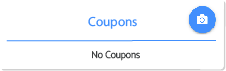
- 3.2. Club ponuda
- Odabirom određene objave u Clubu videćete njen prikaz preko celog ekrana i moći ćete dalje da pogledate SmartCode™ karticu koja sadrži kupoprodajne informacije o datoj ponudi:
- staru cenu
- novu cenu
- ukupno raspoloživu količinu SmartCode-ova za kupovinu
- datum isteka SmartCoda™
- ukupnu uštedu koju vam je ostvarila vaša pametna prasica kasica
- dugmiće za akcije nad datim SmartCodom™ koji služe za rezervaciju, naručivanje (ukoliko postoji mogućnost) ili kupovinu.
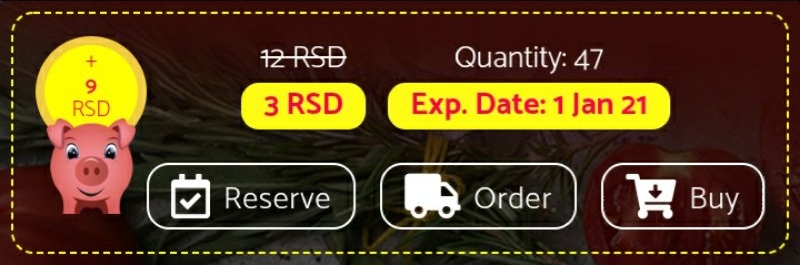
- Svaka objavljena ponuda u klubu obavezno sadrži jednu ili više
fotografija koje su tu da vam verno prikažu proizvod ili uslugu koja je u ponudi.
Polja ispod fotografije sadrže informacije o prodavcu i to:- naziv firme
- naziv proizvoda ili usluge koja je u ponudi
- detaljan tekstualni opis ponuđenog proizvoda ili usluge (ukoliko je opisni tekst veće dužine obavezno pritisnite
 ili pritisnite sam tekst kako bi vam se prikazao celokupan opis)
ili pritisnite sam tekst kako bi vam se prikazao celokupan opis)

-
Za svaku objavljenu ponudu moguće je da izvršite obeležavanje sa: 3 dugmeta/akcije: #Volim
 (LOVE), #Želim
(LOVE), #Želim
 (WISHLIST) ili da ovu ponudu podelite sa nekim od prijatelja u samoj aplikaciji
(WISHLIST) ili da ovu ponudu podelite sa nekim od prijatelja u samoj aplikaciji
 (SHARE IN APP) i putem drugih aplikacija
(SHARE IN APP) i putem drugih aplikacija
 (SHARE) kao što su: viber, messinger, facebook, twiter,...
(SHARE) kao što su: viber, messinger, facebook, twiter,...
- Ukoliko ste izvršili akciju #Volim onda će se data ponuda naći u vašoj arhivi koja je objašnjena u odeljku xx love.
- Ukoliko ste izvršili akciju #Želim onda će se data ponuda naći u vašoj arhivi koja je objašnjena u odeljku xx wishlist.
- 3.4. Ponude (OFFER)
- Na ovom ekranu nalazi se deset kategorija koje možete da pogledate i da odaberete neku od trenutnih ponuda iz svih klubova.
- 3.5. Pronađi (FIND)
- Na ovom ekranu nalaze se svi trenutno registrovani vendori raspoređeni u 13 kategorija.
- Možete odabrati da pratite određene vendore pritiskom na
 čije će se ponude nakon toga pojavljivati na My ekranu
.
čije će se ponude nakon toga pojavljivati na My ekranu
. - Takođe možete odrediti tip ponuda koje će vam se
prikazivati za odabrane vendore na Offer ekranu.

- 3.6. Specijalni bedževi
- Svakoj firmi možete poslati ponudu za saradnju tako što ćete zatražiti jedan od 3 bedža (VIP, Dealer ili Ambassador) pritiskom na
 pojaviće se modal u kojem možete izabrati bedž koji želite:
pojaviće se modal u kojem možete izabrati bedž koji želite:
 Nakon izbora potvrdite pritiskom na SEND dugme, a firma će izvršiti proveru vašeg statusa i poslaće vam njen odgovor u roku koji njoj odgovara.
Nakon izbora potvrdite pritiskom na SEND dugme, a firma će izvršiti proveru vašeg statusa i poslaće vam njen odgovor u roku koji njoj odgovara.
- Ponuda za saranju i dobijanje VIP bedža podrazumeva da ste vrlo bitna osoba kao kupac u ovoj firmi, javna ličnost ili osoba od velikog javnog ugleda.
- Ponuda za saranju i dobijanje DEALER bedža podrazumeva da ste veliki kupac u ovoj firmi sa visokim mesečnim prometom te da želite specijalne cene radi mogućnosti dalje preprodaje.
- Ponuda za saranju i dobijanje AMBASSADOR bedža podrazumeva da ste infuencer na socijalnim mrežama, popularni ste kod velikog broja pratilaca, te da želite da vršite promociju proizvoda ili usluga koje nudi ova firma.
- 3.7. Top lista
3.7.1. Na ovom ekranu prikazuju se prvih 30 firmi-brendova rangiranih prema popularnosti odnosno ukupnom broju pratilaca.
- 4.1. Outlet kategorije
-
Na ovim ekranima prikazuju se objave (proizvodi/usluge) u
zavisnosti od Outlet kategorije:
- Poslednji komad (Last Piece),
- Skupno pakovanje (Bulk Pack),
- Finalna prodaja (Final Sale),
- Samo danas (Today Only) i
- Oštećeno (Damaged).
- 4.2. Outlet ponuda
-
Kao i kod
3.2. Club ponuda, kartice objava sadrže zaglavlje i podnožje sa istim akcijama i
informacijama.
 zaglavlje kartice
zaglavlje kartice
 podnožje kartice
podnožje kartice
- 5.1. Print katalozi
- Na ovom ekranu prikazuju se obični katalozi vendora. To su katalozi koji vendori objavljuju na svojim sajtovima, u štampi i sl.
- Katalozi su podeljeni po vendorima i raspoređeni u 13 Club kategorija.
- Ulaskom u odabranu kategoriju prikazaće vam se vendori i njihovi katalozi.
- Nakon ulaska u odabrani katalog listanje se vrši prevlačenjem prstom u stranu.
- Ulaskom u odabrani print katalog prvo vidite naslovnu stranu kataloga, prevlačenjem prstom odozdo na gore listate strane tog kataloga.
- 5.2. Digitalni katalozi
- Calendar/ Brand/ Season ekrani sadrže digitalne kataloge.
- Na ovim ekranima prikazuju se katalozi koje vendor kreira u aplikaciji.
- Katalozi su podeljeni po vendorima i raspoređeni u 13 Club kategorija, kao i kod Print kataloga.
- Ulaskom u odabrani digitalni katalog prvo vidite naslovnu stranu kataloga, prevlačenjem prstom odozdo na gore listate ponude tog kataloga.
- Prikaz ponuda (kartica) u digitalnim katalozima je isti kao i na Outlet ekranima (4.1).
- Za razliku od Print kataloga, u ovim katalozima proizvodi/usluge mogu se rezervisati, naručivati i/ili kupovati direktno preko naše aplikacije (6. ShoppingCart).
- 6.1. Korpa za kupovinu
- Ulazak u korpu za kupovinu omogućen je sa zaglavlja aplikacije pritiskom na ikonicu
- Korpa za kupovinu sadrži tri posebna ekrana:
- Reserve - za rezervaciju radi kasnije kupovine,
- Order - za naručivanje i fizičku isporuku na adresu kupca,
- Buy - za elektronsko plaćanje i kupovinu odabranih SmartCodova™.
- 6.2. Rezervacija (ShoppingCart)
- Svaka SmartCode™ kartica ima u svom levom uglu dugme
 koje služi da bi se izvršila rezervacija konkretnog proizvoda ili usluge u situaciji kada trenutno niste u mogućnosti da izvršite kupovinu ili nemate dovoljno novčanih sredstava.
Pritiskom na ovo dugme otvara se korpa za kupovinu.
koje služi da bi se izvršila rezervacija konkretnog proizvoda ili usluge u situaciji kada trenutno niste u mogućnosti da izvršite kupovinu ili nemate dovoljno novčanih sredstava.
Pritiskom na ovo dugme otvara se korpa za kupovinu.
- Pritiskom na ovo dugme otvara se korpa za kupovinu, odeljak u kojoj precizirate količinu (broj) proizvoda ili usluge koju želite da rezervišete. Pored količine mogu se naći i dodatni podaci koje treba definisati, zavisno od tipa ponude to može biti boja, veličina, itd.
- U donjem delu ekrana pojaviće se Product/Service information kartica
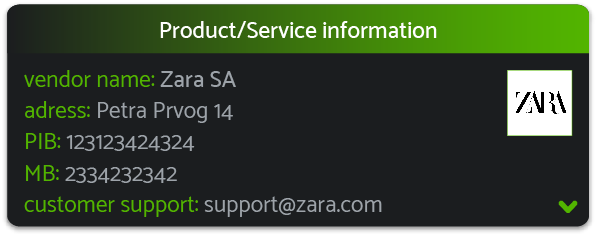 koja prikazuje sve bitne podatke o datom SmartCodu™ odnosno o proizvodu ili uslizu koju taj SmartCode predstavlja. To su: firma prodavac, adresa firme, pib, mb, kontak centar firme prodavca, kretaor SmartCoda, datum kreiranja SmartCoda, vaša ušteda, ime SmartCoda, datum aktiviranja SmartCoda, datum prestanka važnosti SmartCoda, šifra proizvoda, bar kod proizvoda.
koja prikazuje sve bitne podatke o datom SmartCodu™ odnosno o proizvodu ili uslizu koju taj SmartCode predstavlja. To su: firma prodavac, adresa firme, pib, mb, kontak centar firme prodavca, kretaor SmartCoda, datum kreiranja SmartCoda, vaša ušteda, ime SmartCoda, datum aktiviranja SmartCoda, datum prestanka važnosti SmartCoda, šifra proizvoda, bar kod proizvoda.
- Nakon definisanja količine i dodatnih podataka o proizvodu ili usluzi pritiskom na dugme RESERVE vršite potvrdu vaše rezervacije i slanje zahteva firmi prodavcu koji treba da potvrdi vašu rezervaciju.
-
Vaša rezervacija se arhivira i prikazuje na stranici ShoppingCart odeljak te je možete u svakom momentu otkazati pritiskom na
 u gornjem desnom uglu date kartice.
u gornjem desnom uglu date kartice.
- Vaša rezervacija postaje aktivna nakon što bude konfirmirana od strane firme prodavca i tada prelazi na stranicu Wallet odeljak .
- 7.1. SmartCode™
- 6.2. Wallet - BALANCE [EKRAN]
- 6.3. Make Order/ Complaint [MODAL]
- 6.4. Wallet - RESERVED [EKRAN]
- 6.5. Wallet - RESERVED [EKRAN]
- 6.6. Out - PUT [EKRAN]
- 6.7. Out - SEND [EKRAN]
- 6.8. Out - REQUEST [EKRAN]
- 6.9. In - PUT [EKRAN]
- 6.10. In - RECEIVE [EKRAN]
- 6.11. In - REQUEST [EKRAN]
- 6.12. History [EKRAN]
6.1.1. Šta je SmartCode™?
To je jedinstveni digitalni certifikat o vlasništvu nad proizvodom ili uslugom.
Jednostavno rečeno to je DIGITALIZOVANI PROIZVOD ili USLUGA.
6.1.2. Čemu služi SmartCode™?
Kada kupite ili dobijete digitalizovani proizvod-uslugu možete da ga: pošaljete, poklonite, menjate, preprodate, pozajmite, reklamirate, zamenite, i na kraju iskoristite.
6.1.3. Kako izgleda SmartCode™?
 primer SmartCode™-a
primer SmartCode™-a
6.2.1. Ovde možete videti trenutno stanje novčanih kodova, odnosno vrednost u dinarima sa kojima raspolažete i sa kojima možete u aplikaciji kupovati proizvode ili usluge.
 primer Wallet balansa
primer Wallet balansa
6.2.2. Ispod trenutnog stanja nalaze se svi aktivni SmartCode™-ovi koje imate, a još uvek nisu iskorišćeni.
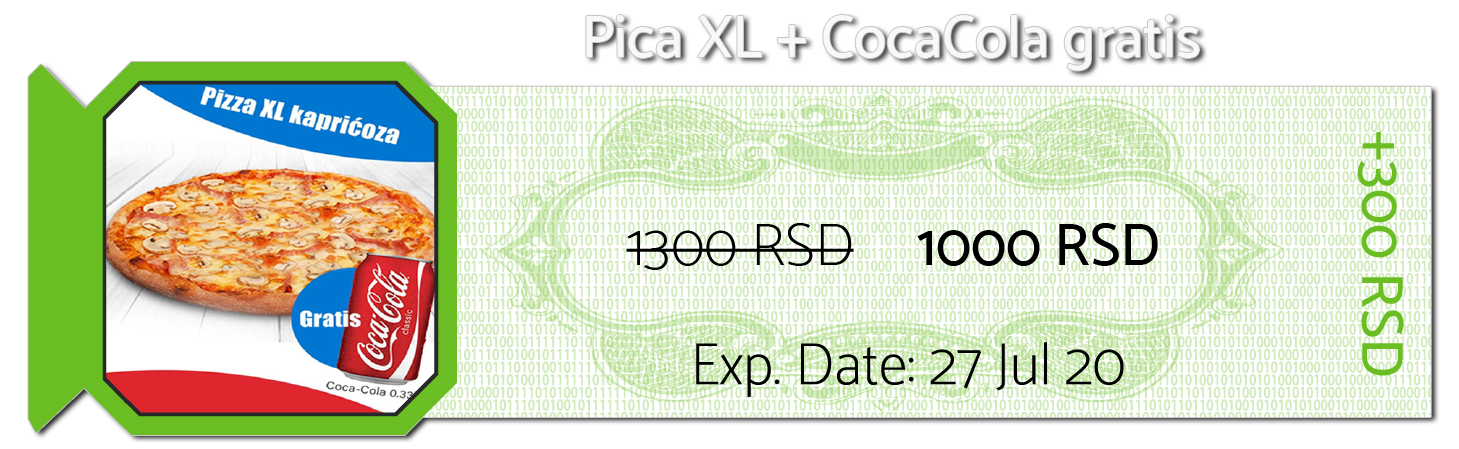 primer aktivne SmartCode™ kartice proizvoda/usluge
primer aktivne SmartCode™ kartice proizvoda/usluge
6.2.3. Pritiskom na
 otvara vam se modal sa opcijom Naručivanja ili Žalbe.
otvara vam se modal sa opcijom Naručivanja ili Žalbe.
6.3.1. Ovde možete naručiti proizvod/ uslugu za aktivne SmartCode™-ove koje već posedujete ili uložiti žalbu.
6.3.2. Naručivanje se vrši unosom vaše adrese. Kada potvrdite naručivanje, pritiskom na ORDER dugme, čekate potvrdu od strane isporučioca proizvoda/usluge.
6.3.3. Takođe možete uložiti žalbu, odnosno dobiti povraćaj novca za SmartCode™. Kada navedete razlog i potvrdite pritiskom na SEND dugme, žalba će biti uložena.
6.4.1. Na ovom ekranu prikazuju se svi proizvodi/usluge koje ste rezervisali. Obratite pažnju na datum isteka rezervacije (Reservation Exp. Date).
6.4.2. Rezervaciju možete u svakom trenutku otkazati ili potvrditi kupovinu.
6.5.1. PENDING sekcija sadrži proizvode/usluge koji ste naručili ali još uvek čekaju na potvrdu od strane izvršioca.
6.5.2. U CONFIRMED sekciji nalaze se proizvodi/usluge čija je isporuka potvrđena.
6.6.1. Na ovom ekranu generišete sliku vašeg koda za potrebe očitavanja i konfirmacije od strane izvršioca ili isporučioca proizvoda/usluge.
6.6.2. Sve što treba da uradite je da prvo pritisnete
 , zatim izaberete jedan od vaših aktivnih SmartCode™-ova i
pritisnete SELECT dugme.
, zatim izaberete jedan od vaših aktivnih SmartCode™-ova i
pritisnete SELECT dugme.
6.6.3. Nakon toga pritisnite
 da generišete kod za potrebe skeniranja.
da generišete kod za potrebe skeniranja.
6.7.1. Ovaj ekran koristite kada želite da pošaljete vaše SmartCode™-ove prijateljima.
6.7.2. Prvo treba da pritisnete
 , zatim izaberete jedan od vaših aktivnih SmartCode™-ova i
pritisnete SELECT dugme.
, zatim izaberete jedan od vaših aktivnih SmartCode™-ova i
pritisnete SELECT dugme.
6.7.3. Nakon toga pritisnite
 i izaberite osobu kojoj šaljete SmartCode™.
i izaberite osobu kojoj šaljete SmartCode™.
6.7.4. Ako želite upišite poruku i zatim pritisnite SEND dugme.
6.7.5. Poslednji korak je unos vašeg PIN CODE-a i potvrda slanja.
6.8.1. Ako vam je neko od prijatelja zatražio SmartCode™, videćete njegov zahtev na ovom ekranu.
6.9.1. Pritiskom na SCAN SMARTCODE na ovom ekranu možete skenirati SmartCode™-ove koji će vam se nakon toga, ako su validni, prikazati u aplikaciji.
6.10.1. Na ovom ekranu videćete SmartCode™-ove koje su vam poslali vendori ili neko od vaših prijatelja.
6.10.2. SmartCode™-ove možete prihvatiti (ACCEPT) ili odbiti (DENY).
6.11.1. Ovde možete zatražiti SmartCode™-ove od vaših prijatelja.
6.11.2. Pritisnite
 i izaberite osobu kojoj šaljete potraživanje i pritisnite SELECT..
i izaberite osobu kojoj šaljete potraživanje i pritisnite SELECT..
6.11.3. Upišite poruku i pritisnite CONFIRM.
6.12.1. Ovde se prikazuju svi vaši realizovani SmartCode™-ovi.
- 7.1. Karma [EKRAN]
- 7.2. Energy [EKRAN]
- 7.3. Badges [EKRAN]
7.1.1. Broj vaših karma poena i vaš karma nivo možete videti ovde.
7.2.1. Energija za svaki tip kluba se prikazuje ovde.
7.3.1. Sve bedževe koje sakupite možete videti ovde.
- 8.1. All Contacts [EKRAN]
- 7.3. Sent Gifts [EKRAN]
- Piggy Owners [EKRAN]
8.1.1. Kada se prvi put nađete ovde, potrebno je da dozvolite aplikaciji da učita vaše kontakte.
8.1.2. Ako ste to uradili, videćete sve vaše kontakte učitane i sada im možete poslati digitalnog ljubimca na poklon pritiskom na 
7.3.1. Ovde se nalaze svi kontakti kojima ste već poslali digitalnog ljubimca na poklon, a još uvek ga nisu prihvatili.
7.3.2. Ako to želite, možete im ponovo poslati poklon pritiskom na 
7.3.1. - Ovde se nalaze svi vaši kontakti koji su isto vreme i vlasnici svoje Pametne Kasice Prasice.
- 9.1. Love [EKRAN]
Ovde se nalaze sve objave koje označite da volite pritiskom na 
- 10.1. Wishlist [EKRAN]
Ovde se nalaze sve objave koje označite da želite pritiskom na 